Google Cloud SDK (Software Development Kit) は、コマンドライン インターフェースを使用してプログラミングやソフトウェア テスト用の仮想マシンまたは環境を構築できるクラウドベースの API システムです。これは Google によって構築され、Google クラウド ストレージでホストされています。以前は、Google Cloud SDK への無料サインアップでクレジットを提供していました。しかし、残念なことに、Google は無料の機能をオフにしました。あなたがソフトウェア デベロッパーまたはテスターである場合、Google Cloud SDK は、コードをリリースしてテストするための便利な仮想システムになります。クラウド ソフトウェア開発キットはウェブ バージョンで利用できますが、Google Cloud SDK を Linux システムにインストールして、より優れた CLI ベースのインターフェースにすることができます。
Linux 上の Google Cloud SDK
Google ソフトウェア開発キットは、公式の Linux レポジトリで入手できます。リポジトリ方式、スナップ方式、スクリプト方式でインストールできます。この投稿では、Google Cloud SDK を Ubuntu および Red Hat ベースの Linux システムにインストールして使用を開始する方法について説明します。
1. Debina/Ubuntu Linux に Google Cloud SDK をインストール
Ubuntu Linux システムに Google Cloud SDK サービスをインストールするには、ターミナル シェルの基本的な知識とシステムのルート権限が必要です。リポジトリ方式とスナップ インストール方式の両方を使用してシステムにインストールできます。
方法 1:リポジトリ経由で Google ソフトウェア開発キットをインストールする
Google Cloud ソフトウェア開発キットには、システム上のローカル リポジトリが必要です。 Ubuntu システムに CA 暗号化証明書と GNUPG が必要です。
ステップ 1:Ubuntu Linux に Google Cloud レポジトリを追加する
まず、システム リポジトリが更新されていることを確認します。次に、次のコマンドを実行して、CA と GNU Privacy Guard をシステムに追加します。このコマンドにはルート権限が必要です。 root ユーザーであることを確認してください。
sudo apt update sudo apt install apt-transport-https ca-certificates gnupg
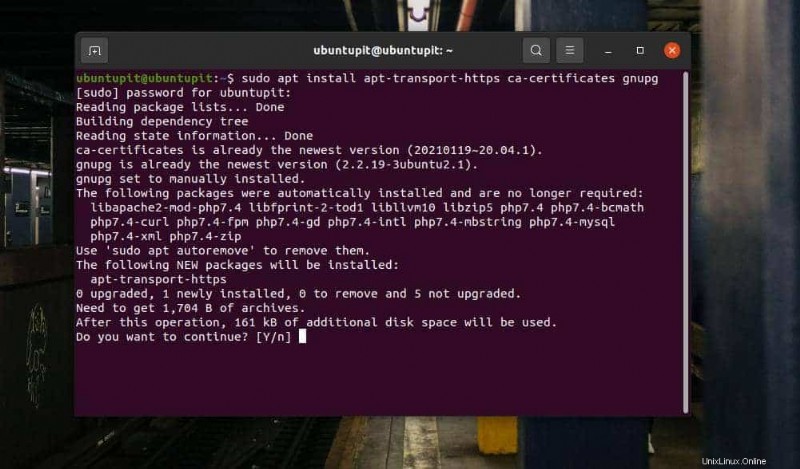
CA 証明書を Ubuntu システムに追加したら、以下の curl コマンドを実行して、システムの Google Cloud リポジトリから GPG キーを追加できます。
curl https://packages.cloud.google.com/apt/doc/apt-key.gpg | sudo apt-key add -
ここで、システム内に個人用パッケージ リポジトリを追加する必要があります。ターミナル シェルで次の echo コマンドを実行して、リポジトリを追加できます。
echo "deb https://packages.cloud.google.com/apt cloud-sdk main" | sudo tee -a /etc/apt/sources.list.d/google-cloud-sdk.list
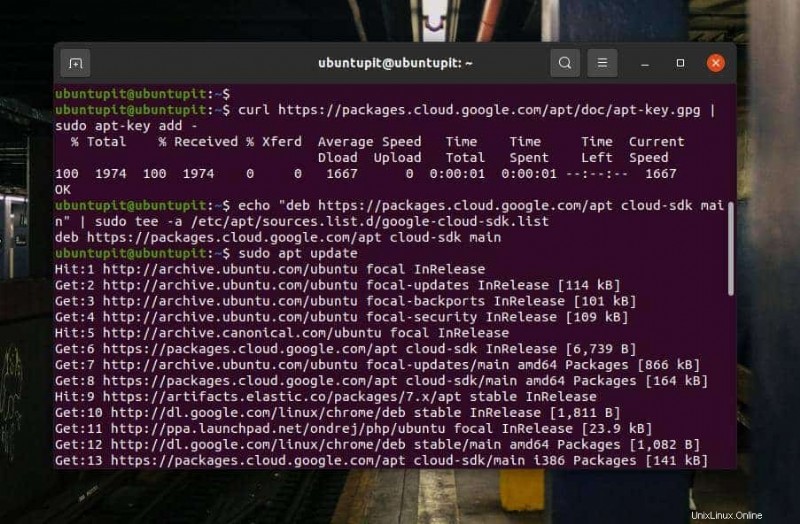
ステップ 2:Google ソフトウェア開発キットをインストールする
これまで、Ubuntu システムに Google クラウド SDK リポジトリと GNU プライバシー ガードを追加する方法を見てきました。システム リポジトリを更新して、更新された SDK リポジトリ ファイルをロードします。
sudo apt update
最後に、以下の aptitude コマンドを実行して、SDK を Ubuntu Linux システムにインストールできます。このコマンドは、いくつかの PHP モジュール、MySQL ライブラリ、Java、Google クラウド SDK ファイルをファイル システムにインストールします。
sudo apt install google-cloud-sdk
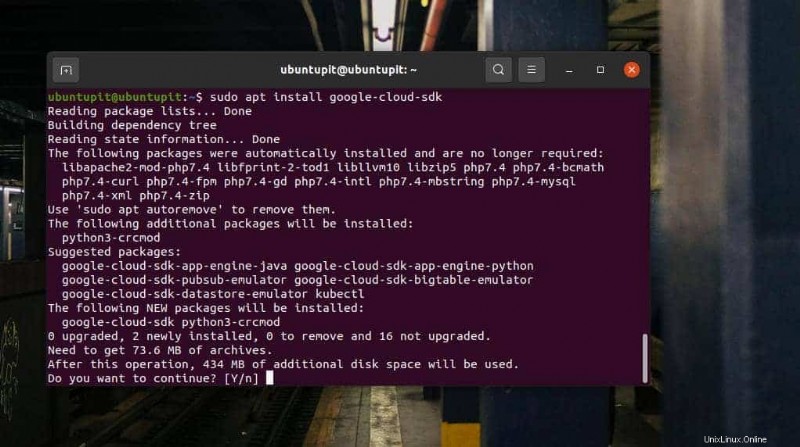
方法 2:Snap 経由で Google Cloud SDK をインストールする
Snap は Debian ベースのシステムにパッケージをインストールするための一般的なツールの 1 つであるため、Snap コマンドを使用して Google クラウド SDK をシステムにインストールできます。ターミナル シェルで Snap コマンドを実行する前に、Linux システムに Snap デーモンがインストールされていることを確認してください。次のコマンドを実行して、システムにインストールできます。
sudo apt update sudo apt install snapd
次に、以下の Snap コマンドを実行して、Google Cloud SDK を Linux システムにインストールします。このコマンドは、公式の Linux リポジトリから安定したバージョンの SDK をダウンロードしてインストールします。ターミナル画面に、システムへの SDK のインストールの進行状況が表示されます。
sudo snap install google-cloud-sdk --classic
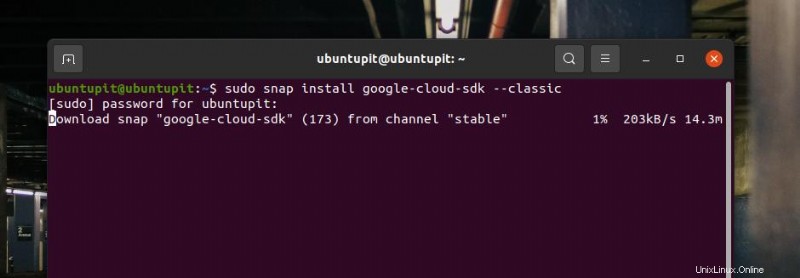
2. Fedora Linux に Google ソフトウェア開発キットをインストール
Fedora ワークステーションまたは Red Hat ベースの Linux システムを使用している場合は、リポジトリと Snap ストアを介してマシンに Google Cloud SDK をインストールするオプションがあります。ここでは、Fedora および Red ベースの Linux システムにインストールする方法について説明します。
方法 1:Linux リポジトリ経由で Google Cloud SDK をインストールする
まず、次のコマンドを実行して、SDK リポジトリをシステムに追加する必要があります。このコマンドは、RPM ベースの GUN プライバシー ガード キーをチェックし、リポジトリ ガード キーを Linux システムに追加します。
sudo tee -a /etc/yum.repos.d/google-cloud-sdk.repo << EOM [google-cloud-sdk] name=Google Cloud SDK baseurl=https://packages.cloud.google.com/yum/repos/cloud-sdk-el7-x86_64 enabled=1 gpgcheck=1 repo_gpgcheck=1 gpgkey=https://packages.cloud.google.com/yum/doc/yum-key.gpg https://packages.cloud.google.com/yum/doc/rpm-package-key.gpg EOM
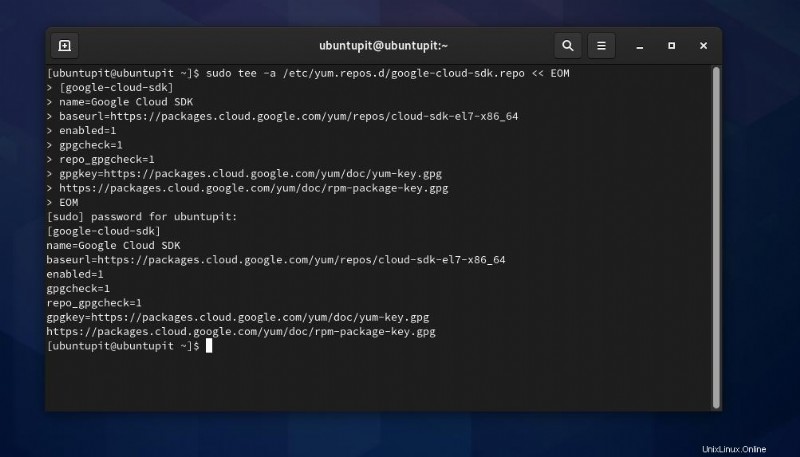
リポジトリと GNU キーを追加したら、ターミナル シェルで root 権限で DNF コマンドを実行して、Fedora Linux に Google Cloud SDK をインストールできます。
sudo dnf install google-cloud-sdk
SDK ツールのインストールで問題が発生した場合は、以下の YUM コマンドを試すことができます。
sudo yum install google-cloud-sdk
方法 2:Snapd 経由で Fedora に Google Cloud SDK をインストールする
Snap ソフトウェア デーモンを使用して Linux システムにパッケージをインストールするには、システム内にデーモンをインストールする必要があります。 Snapd を介して Fedora に Google Cloud SDK をインストールする必要がある場合は、まず、それがマシンにインストールされていることを確認してください。
sudo dnf install snapd
次に、システム バックグラウンドで実行するための Snap デーモンのソフト リンクを作成します。
sudo ln -s /var/lib/snapd/snap /snap
最後に、ルート アクセス権を使用してターミナル シェルで次の Snap コマンドを実行し、Fedora Linux に Google Cloud SDK をインストールします。
sudo snap install google-cloud-sdk --classic
3.インストール スクリプトを使用して Linux に Google Cloud SDK をインストールする
これまで、Linux リポジトリと Snap ストアを介して Google Cloud SDK を Linux マシンにインストールする方法を見てきました。次に、インストール スクリプトを使用して任意の Linux システムに SDK をインストールする方法を説明します。 Google Cloud ソフトウェア開発キットをインストールするために、Debian、Red Hat、SuSE Linux、Arch Linux、その他のディストリビューションで次の方法を実行できます。
Google Cloud SDK には Python バージョン 3 以降が必要です。スクリプトを実行する前に、システムに Python 3.0 以降がインストールされていることを確認してください。
python --version
次に、以下の cURL コマンドを実行して、SDK ツールの圧縮バージョンをファイル システムにダウンロードします。通常、以下のコマンドはファイルをホーム ディレクトリ内に保存します。
次のコマンドを使用して、64 ビット マシン用の Google Cloud SDK をダウンロードします。
curl -O https://dl.google.com/dl/cloudsdk/channels/rapid/downloads/google-cloud-sdk-332.0.0-linux-x86_64.tar.gz
次のコマンドを使用して、32 ビット マシン用の Google Cloud SDK をダウンロードします。
curl -O https://dl.google.com/dl/cloudsdk/channels/rapid/downloads/google-cloud-sdk-332.0.0-linux-x86.tar.gz
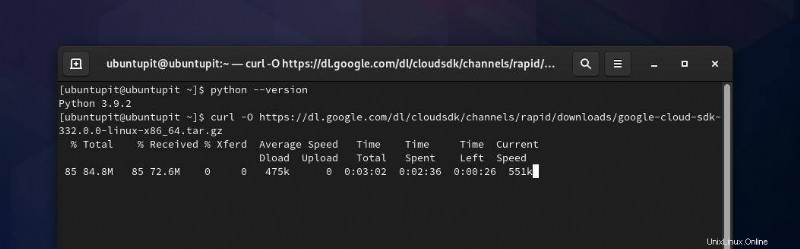
ダウンロードが完了したら、tar コマンドで圧縮ファイルを解凍します。マシンの root ユーザーであることを確認してください。
tar -xvzf google-cloud-sdk-332.0.0-linux-x86_64.tar.gz
圧縮ファイルを解凍したら、次の install.sh スクリプト コマンドを実行して、Linux システムへの Google Cloud SDK のインストールを初期化します。
./google-cloud-sdk/install.sh

インストールが正常に完了したら、次のスクリプト コマンドを実行して、ターミナル シェルで Google Cloud SDK ツールを開始できます。
./google-cloud-sdk/bin/gcloud init
Google Cloud SDK を使ってみる
すでに Google クラウド SDK アカウントをお持ちの場合は、Web ブラウザーから Gmail アカウントでアカウントにログインできます。ただし、CLI を介して Google Cloud SDK を使用しようとしているため、次の gcloud コマンドを実行することで、ターミナル シェルを介して SDK ログイン セッションを実行できます。
sudo gcloud init
上記のコマンドは、ネットワーク接続を確認し、SDK アカウントにログインするためのログイン セッションを開きます。
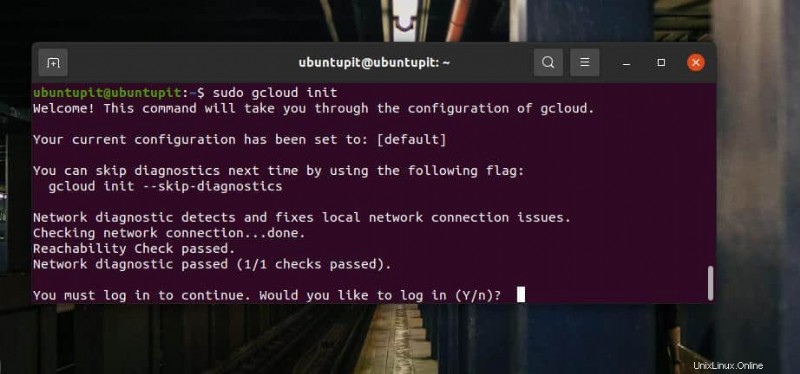
Linux システムで Google Cloud SDK コンソール ビューを開く場合は、ターミナル シェルで次のコマンドを実行します。ネットワーク チェックが完了すると、Web ブラウザで開くことができる URL が表示されます。
gcloud init --console-only

最後の言葉
コンピューティングの時代では、すべてがクラウドに移行します。 Linux ソフトウェアのテスターとして、さまざまなディストリビューションでアプリケーションを実行してチェックする必要があります。クラウドベースのすぐに使える統合システムを使用することは、私のような人々にとって便利なソリューションになる可能性がありますが、マシンの切り替えには時間がかかり、困難です。
投稿全体で、Google Cloud SDK を Linux システムにインストールする 3 つの異なる方法と、それを開始する方法について説明しました。この投稿が有用で有益であると思われる場合は、友人や Linux コミュニティと共有してください。この投稿に関するご意見をコメント セクションに書き留めることもできます。